HDR
La fonction HDR (Highly Dynamic Range) cible principalement les semi-professionnels ou les professionnels dont les appareils supportent le HDR. Les fichiers HDR filmés par les utilisateurs ou obtenus à partir d’autres chaînes peuvent être édités, prévisualisés et exportés dans Filmora.
Indication
Principales caractéristiques fonctionnelles
HDR affiche une gamme de luminosité plus complète de la plus sombre à la plus lumineuse. De plus, il s’adapte à plus de luminosité, de détails d’ombre et de saturation pour un affichage plus naturel et réaliste, sans compromettre les tons dans les zones claires ou sombres.
Note :
Vous pouvez passer à l’exportation HDR lorsque l’appareil actuel répond aux conditions d’accélération du GPU et que l’encodage est H264/.Paramètre de l’espace colorimétrique
Paramètres du projet
- Vous pouvez sélectionner la valeur de l’option HDR préférée dans le menu déroulant Espace de couleurs en cliquant sur Fichier > Paramètres du projet. La valeur par défaut est SDR - Rec.709.
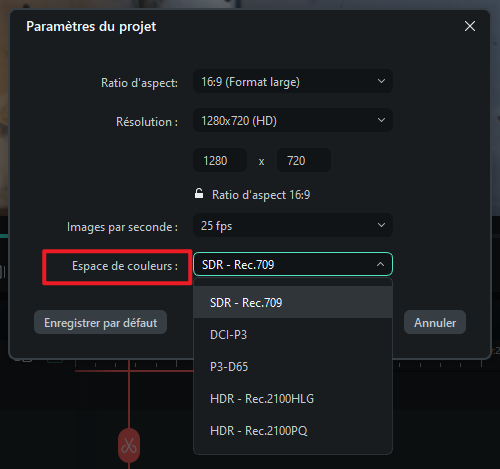
Option d’exportation de l’espace colorimétrique
- • Vous pouvez modifier l’espace de couleurs d'exportation dans la page des paramètres d’exportation > Avancé : SDR - Rec.709、HDR - Rec.2100HLG、HDR - Rec.2100PQ. Vous pouvez passer à l’exportation HDR lorsque le périphérique actuel répond aux conditions d’accélération GPU et que l’encodage est H264/.
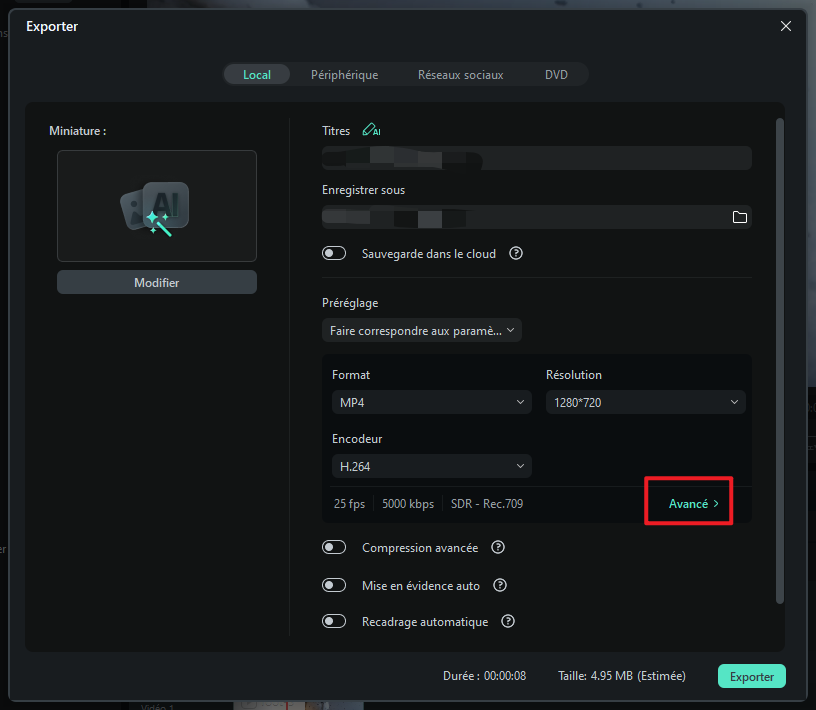
Conseils :
La page d’exportation au format MP3 de Filmora pour Windows n’a pas ce paramètre. Le format MP3/M4A de Filmora pour Mac n’a pas ce paramètre.Exporter l’espace colorimétrique
Dans l’interface d’exportation, cliquez sur Avancé. Lorsque l’option Exporter l’espace de couleurs toujours activée, l’appareil actuel a activé l’accélération GPU (accélération GPU dans les préférences) et l’encodage vidéo récent est H264/.
Si l’option Exporter l’espace colorimétrique (Export Color Space) s’affiche en gris, l’accélération GPU n’est pas disponible sur le périphérique actuel (accélération GPU dans les préférences) ou l’encodage vidéo actuel est H264/. Si l’une de ces deux conditions n’est pas remplie, l’option s’affiche en gris, ainsi la valeur par défaut sera prise en compte (SDR - Rec.709).
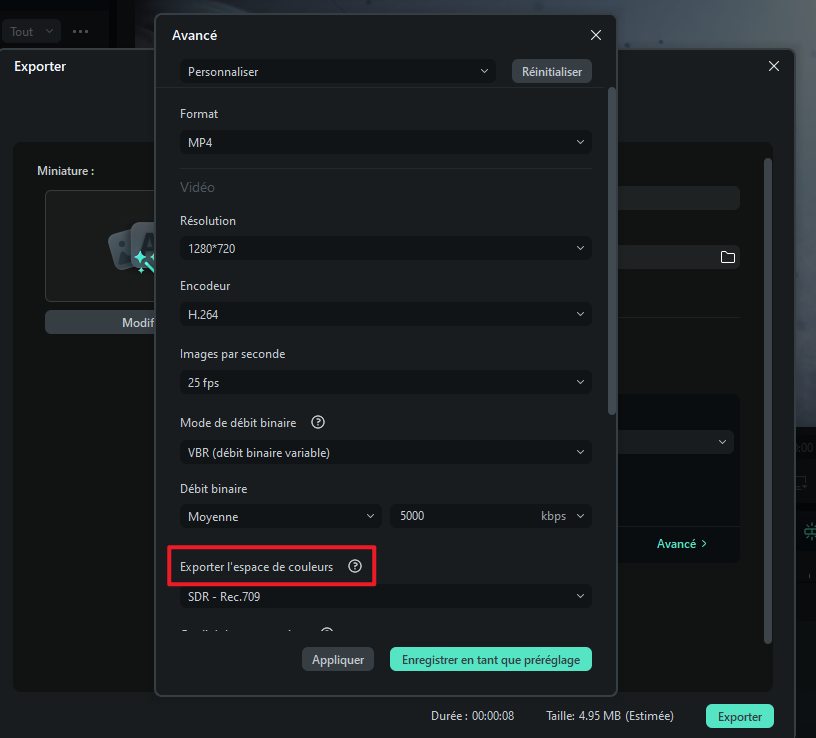
Limitations fonctionnelles et rappels
Rendu de la chronologie
- Après le rendu à l’état HDR, la clarté vidéo de l’aperçu du lecteur sera réduite.
Prise en charge GPU
- Activez l’accélération GPU pour l’aperçu, le rendu et l’exportation. Filmora a un rappel pop-up pour cela. Une fois les paramètres GPU pour Windows ajustés, veuillez redémarrer pour qu'ils prennent effet.
Vitesse d’exportation
- La vitesse d’exportation de la vidéo HDR est environ 4 fois plus lente que celle de la vidéo SDR.
Prise en charge des appareils
- La fonction de prévisualisation de HDR est limitée au cas où l’appareil prend en charge HDR et quand celui-ci est activé. Si votre appareil ne prend pas en charge ou n’active pas HDR, Filmora affichera une fenêtre contextuelle.
